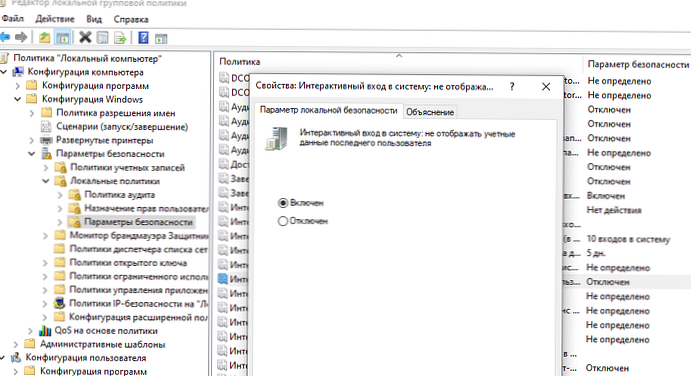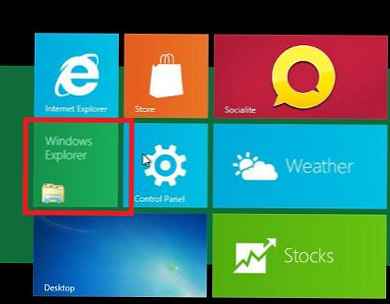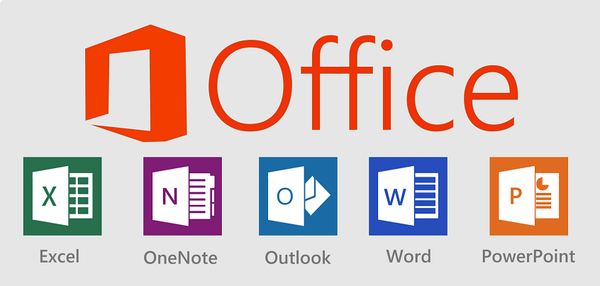U jednom od naših prethodnih članaka razgovarali smo o tome kako možete prilagoditi sučelje vrpce u MS Office aplikacijama dodavanjem novih kartica i grupa. Danas ću vam reći kako dodati naredbu u feed da biste dokument poslali e-poštom..
Prije nego što započnemo, predlažem da razgovaramo o scenariju. Dakle, nakon što završite rad na dokumentu koji želite poslati kao prilog e-poštom, najvjerojatnije ćete koristiti jednu od tradicionalnih opcija:
- ili otvorite klijent e-pošte, stvorite novo pismo i ručno dodate dokument kao privitak;
- ili idite u mapu u kojoj je taj dokument pohranjen. Zatim kliknite desnom tipkom miša i odaberite kontekstni izbornik Pošalji -> Odredište.
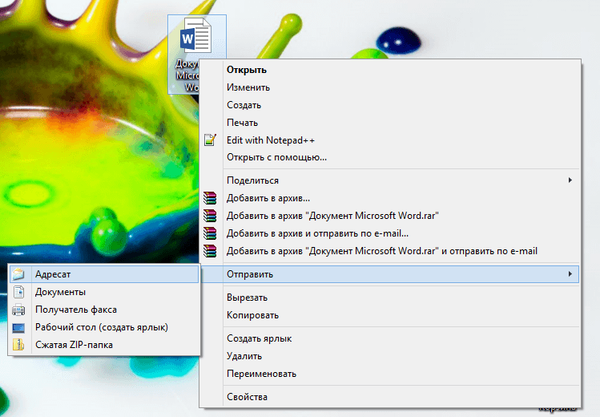
Šta kažete na tim koji vam omogućava to izravno iz Worda? To je upravo ono o čemu vam želim reći..
Napomena Imajte na umu da vam ovaj vodič ne pomaže ako za slanje e-pošte koristite internetske usluge e-pošte (na primjer Gmail i Mail.ru), a ne desktop klijente..Kako dodati naredbu e-pošte u feed 2013
Primjerice, koristit ću Word 2013, ali u slučaju prethodnih verzija, svi će koraci biti manje-više slični.
1. korak: Kliknite Datoteka.
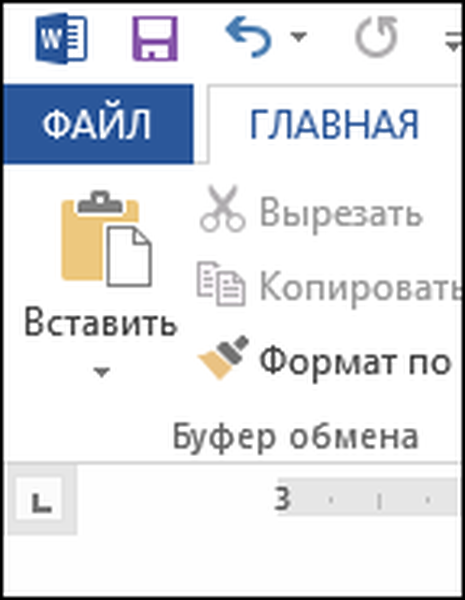
2. korak: U lijevom oknu kliknite Opcije da biste otvorili prozor Mogućnosti riječi..
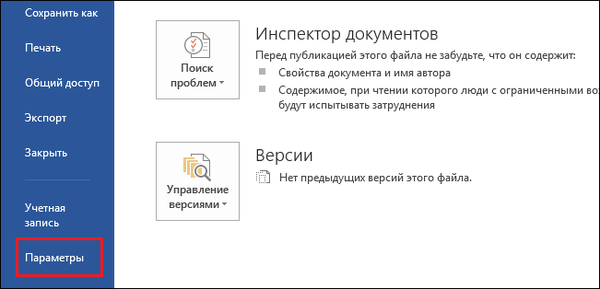
3. korak: U prozoru koji se otvori odaberite odjeljak "Prilagodi feed".
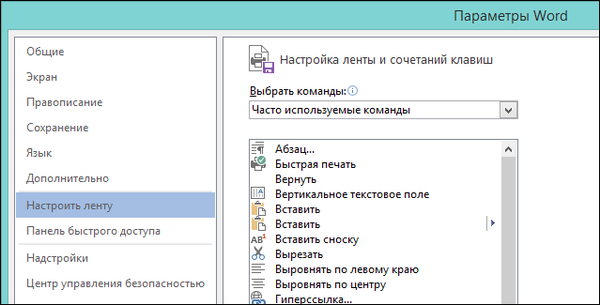
4. korak: Sada možete stvoriti novu karticu i / ili grupu (kako je ovdje objašnjeno) ili dodati naredbu za slanje e-pošte na jednu od postojećih kartica. Vjerujem da će se tim savršeno uklopiti u karticu "Newsletters", ali u njemu ćemo stvoriti novu grupu. U prozoru "Opcije riječi" na desnoj strani odaberite karticu "Newsletters" i kliknite "Create Group".
Možda se pitate: Kako vratiti oštećenu PDF datoteku? Postoji li život bez PDF-a ili Adobe-ove poklon-kazne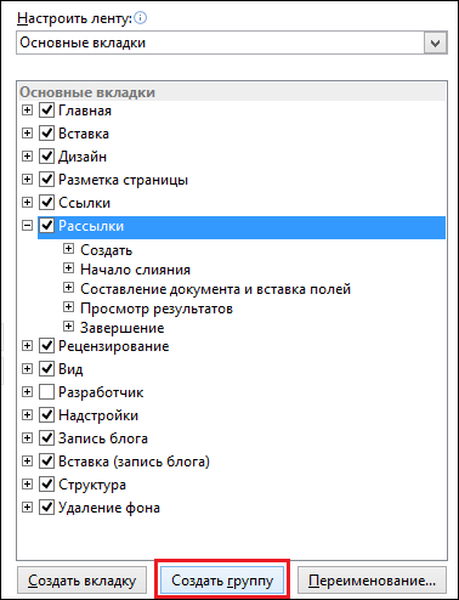
Korak 5: Možda želite preimenovati kreiranu grupu. Da biste to učinili, desnom tipkom miša kliknite na nju, a zatim odaberite "Preimenuj" i unesite novo ime.

Korak 6: Zatim trebate dodati naredbu za slanje e-pošte. U lijevom dijelu prozora "Opcije riječi" na popisu često korištenih naredbi pronađite naredbu "E-pošta" i kliknite "Dodaj".
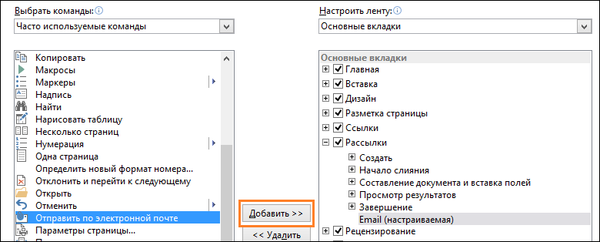
Rezultat će biti kao na slici ispod.

Sada kliknite "U redu" i vratite se na vrpcu da vidite što se promijenilo. Na kartici "Newsletters" morat ćete vidjeti novu grupu, a unutar nje naredbu "Email".

Kako funkcionira tim za slanje e-pošte
Sljedeći put kad kreirate dokument i odlučite ga poslati e-poštom, sve što morate učiniti je otići na karticu "Newsletters" i odabrati "E-mail". Kao rezultat toga, novo će pismo u klijentu e-pošte biti postavljeno prema zadanom, a vaš će dokument biti priložen kao privitak.
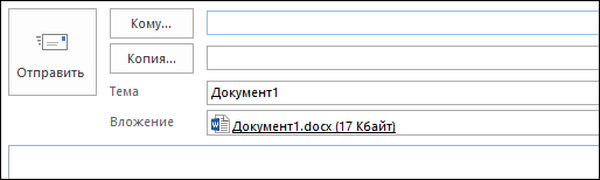
Trebate samo odrediti adresu primatelja i kliknuti gumb "Pošalji".
Dobar dan!